Documentation webstyle d'Awelty
Awelty.fr utilise le framework CSS et JS EMS framework. Penser à s'y référer pour toute autre class non disponible dans cette documentation.
Base CSS
Basics
.box-shadow
Ajoute une ombre à un élément.
.box-shadow {
box-shadow: 0 0 8px 0 rgba(0,0,0,.3);
}
.deco-none
Supprime la ligne sous les liens.
.deco-none, .deco-none:hover {
text-decoration: none !important;
}
.full-h
Utilise un ratio de 100% - 100px de la taille du device en hauteur.
.full-h {
height: calc( 100vh - 100px ) !important;
}
.fixed
Fixe un élément à 0px de haut
.fixed {
position: fixed !important;
}
.filter-sat
Désature un élement et le colorise en hover.
.filter-sat {
filter: saturate(0%);
transition: all 0.2s;
}
.filter-sat:hover {
filter: saturate(100%);
transition: all 0.2s;
}
Typographie
Différent style de titres sont utilisés pour mettre en forme les paragraphes et les sections du site.
Titre light
<h2 class="page-title">Titre light</h2>
Sous titre ou catégorie de section
<h3 class="page-cat">Sous titre ou catégorie de section</h3>
Alignement de texte
Awelty.fr utilise les alignements center, right pour mettre en page son contenu.
Centrer un texte
<p class="center-t">Centrer un texte</p>
Alignement à droite
<p class="right-t">Alignement à droite</p>
Centrer un titre de ligne .row-title
<div class="row center-h2">Appliquer la class .center-h2 à la ligne</div>
Centrer un texte sur mobile
<p class="center-t-phone">Centrer un texte sur mobile</p>
Style de texte
Certaines class basiques existent afin de styliser les textes, paragraphes ou titres.
Mettre un texte en capitale
<p class="uppercase">Mettre un texte en capitale</p>
La class .lead augmente la taille du texte afin de le mettre en avant.
<p class='lead'>La class .lead augmente la taille du texte afin de le mettre en avant.</p>
Les couleurs de texte
Trois couleurs sont principalement utilisées pour différencier les sections du site. (le gris étant incorporé dans le thème)
Orange<span class="uppercase beige-t">Orange</h2>
<span class="uppercase bleu-t">Bleu</h2>
D'autres couleurs peuvent également être utilisées pour dynamiser ou mettre en avant des informations.
Vert<span class="uppercase green-t">Vert</h2>
<span class="uppercase red-t">Rouge</h2>
Mise en page typographique
Les sections des pages où il y a beaucoup de contenu peuvent s'organiser graphiquement afin de faciliter la lecture des informations.
Exemple :
Referencement - seo
Soyez vu
Toutes nos créations de site sont optimisées pour un référencement web efficace. Nous attachons une grande importance à la présence des sites dans les moteurs de recherche.
Aussi nous appliquons une méthodologie efficace pour atteindre cet objectif sur chaque site web créé par notre société.
<h2 class="page-cat">Referencement - seo</h2>
<h3 class="page-title">Soyez vu</h3>
<p class="center-t-phone lead">Toutes nos créations de site sont optimisées pour un référencement web efficace. Nous attachons une grande importance à la présence des sites dans les moteurs de recherche.</p>
<div class="desc-page orange-border">
<p>
Aussi nous appliquons une méthodologie efficace pour atteindre cet objectif sur chaque site web créé par notre société.
</p>
</div>
<p>
<a class="link-cat beige-t margin-b" href="/pages/strategie-de-communication-web/referencement/">Voir nos offres <i class="fa fa-arrow-circle-right" aria-hidden="true"></i></a>
</p>
Afin d'apporter une information au texte principale, on peut utiliser la class .desc-page suivi de la couleur de border voulu.
Lorem ipsum.
<div class="desc-page">
<p>
Lorem ipsum.
</p>
</div>
La class .desc-page va mettre un padding autour du contenu afin d'homogénéiser. Pour styliser cela on utilise des class .border des couleurs des sections du site.
.orange-border
Lorem ipsum.
<div class="desc-page orange-border">
<p>
Lorem ipsum.
</p>
</div>
.border-blue
Lorem ipsum.
<div class="desc-page border-blue">
<p>
Lorem ipsum.
</p>
</div>
.border-grey
Lorem ipsum.
<div class="desc-page grey-border">
<p>
Lorem ipsum.
</p>
</div>
Couleurs
Il existe plusieurs class couleurs de background.
.blue-bg
.green-bg
.red-bg
.beige-bg
.dark-grey-bg
.grey
.orange-bg
.blue-dark-bg
.alice-bg
Mise en page
Afin de mettre en page le site, l'attribut css flex est utilisé sous différentes class.
<!--Attribuer flex à un élement-->
<div class="flex-row">L'élément passe en {display:flex}. Les éléments enfants passent tous à la ligne.</div>
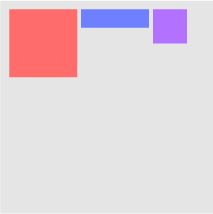
<!--Aligne verticalement au début du parent les éléments-->
<div class="flex-row flex-start">Aligne verticalement au début du parent les éléments.</div>
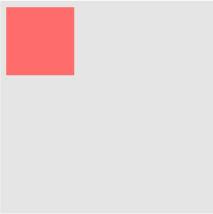
<!--Aligne verticalement les éléments au centre-->
<div class="flex-row flex-center">Aligne verticalement les éléments au centre par rapport au parent.</div>
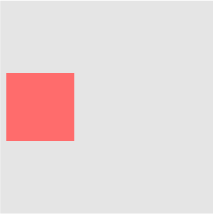
<!--Aligne verticalement à la fin du parent les éléments-->
<div class="flex-row flex-end">Aligne verticalement à la fin du parent les éléments.</div>
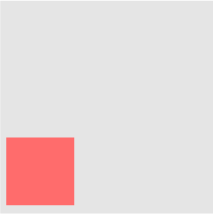
Pour aligner horizontalement avec flex, on utlise respectivement les class : .flex-left, .flex-middle, .flex-right.
<!--Aligne horizontalement le contenu-->
<div class="flex-row flex-left">Aligne horizontalement le contenu à gauche.</div>
<div class="flex-row flex-middle">Aligne horizontalement le contenu au milieu.</div>
<div class="flex-row flex-right">Aligne horizontalement le contenu à droite.</div>
<!--Passer les élements les uns en dessous des autres-->
<div class="flex-col-dir">L'élément passe en {flex-direction: column}. Les éléments enfants passent les uns en dessous des autres.</div>
Attention, les class .flex-start, .flex-center, .flex-end aligneront le texte horizontalement.
Utiliser les class .flex-left, .flex-middle, .flex-right pour le même rendu.
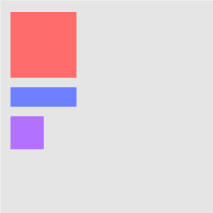
<!--Aligner une column par rapport à l'autre-->
<div class="column flex-col">Ajouter la class .flex-col à une colonne centrera son contenu par rapport à la plus haute colonne de la ligne.</div>
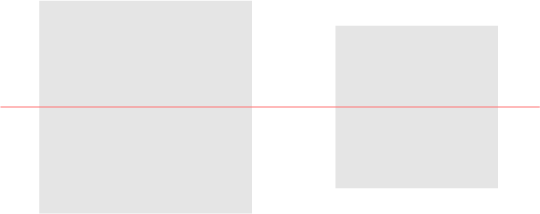
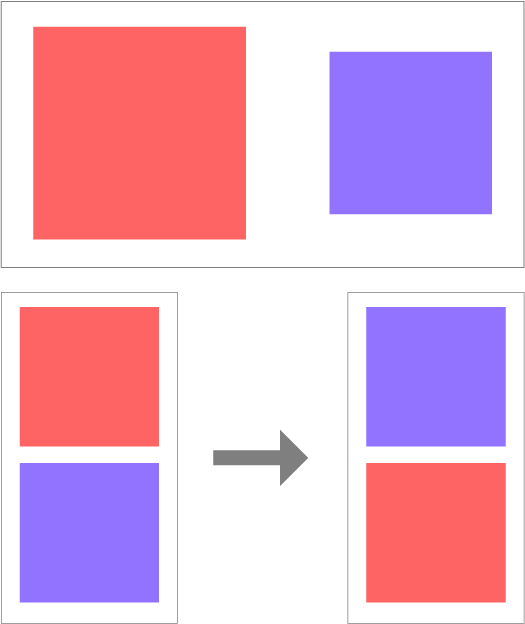
<!--Inverser deux colonnes sur mobile-->
<div class="row flex-reverse">Ajouter la class .flex-reverse sur la .row inversera les deux colonnes d'une ligne en dessous de 992px de large.</div>
Utiliser la class .space-around permet de répartir le contenu proportionnellement dans l'espace du parent.
<!--Répartir le contenu proportionnellement-->
<div class="flex-row space-around">Ajouter la class .space-around à un élément parent .flex disposera ses enfants proportionnellement dans son espace.</div>
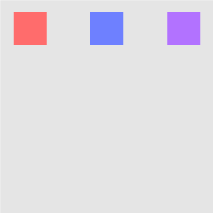
Margin
Plusieurs margin sont utilés afin de mettre en page le contenu du site. Elles peuvent être utilisées sur tous contenu : row, column, p, div...
<p class="margin-l">Margin de 1em sur la gauche</p>
<p class="margin-t">Margin de 1em en haut</p>
<p class="margin-b">Margin de 1em en bas</p>
<!--MULTIPLICATEUR-->
<p class="margin-t-2x">Margin de 2em en haut</p>
<p class="margin-t-8x">Margin de 8em en haut</p>
<p class="margin-b-3x">Margin de 3em en bas</p>
<!--ANNULATION-->
<p class="no-margin">Suppression de toutes les marges</p>
<p class="no-margin-b">Suppression des marges en bas</p>
Padding
Comme les margin, plusieurs padding sont utilés afin de mettre en page le contenu du site. Elles peuvent être utilisées sur tous contenu : row, column, p, div...
<p class="padding-1">Padding de 1em sur tous les cotés</p>
<p class="padding-col">Padding de 2em sur tous les cotés</p>
<p class="padding-t">Padding de 2em en haut</p>
<p class="padding-b">Padding de 2em en bas</p>
<p class="padding-t-b">Padding de 2em en haut et en bas</p>
<!--MULTIPLICATEUR-->
<p class="padding-t-b-2x">Padding de 4em en haut et en bas</p>
<p class="padding-b-2x">Padding de 4em en bas</p>
<!--ANNULATION-->
<p class="no-padding">Suppression de tous les padding</p>
<p class="no-padding-t">Suppression du padding en haut</p>
<p class="no-padding-b">Suppression du padding en bas</p>
Full row
Le site Awelty.fr est composé de beaucoup de "full row", c'est à dire des lignes qui font toutes la largeur du device sur lequel il est lu, souvent avec un fond. Afin d'homogénéiser cela, des class précises existent.
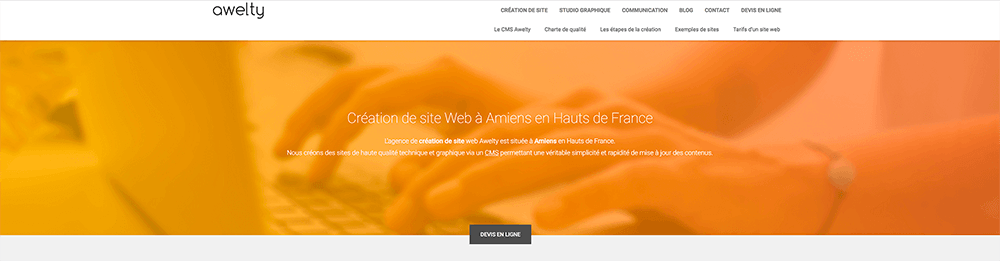
Mettre la class sur la ligne.
<div class="bg-header">La hauteur de la ligne sera de 500px et tout le contenu à l'intérieur sera centré verticalement et horizontalement</div>
<div class="bg-header-2">Même propriété que .bg-header sauf la hauteur qui est de 350px</div>
L'image de fond se fera à l'aide d'une class supplémentaire en CSS ou d'un id.
Composants
Navigation
Le site Awelty.fr utilise une deuxième barre de navigation à l'intérieur du site utilisée pour naviguer entre les sous pages de la catégorie courante.
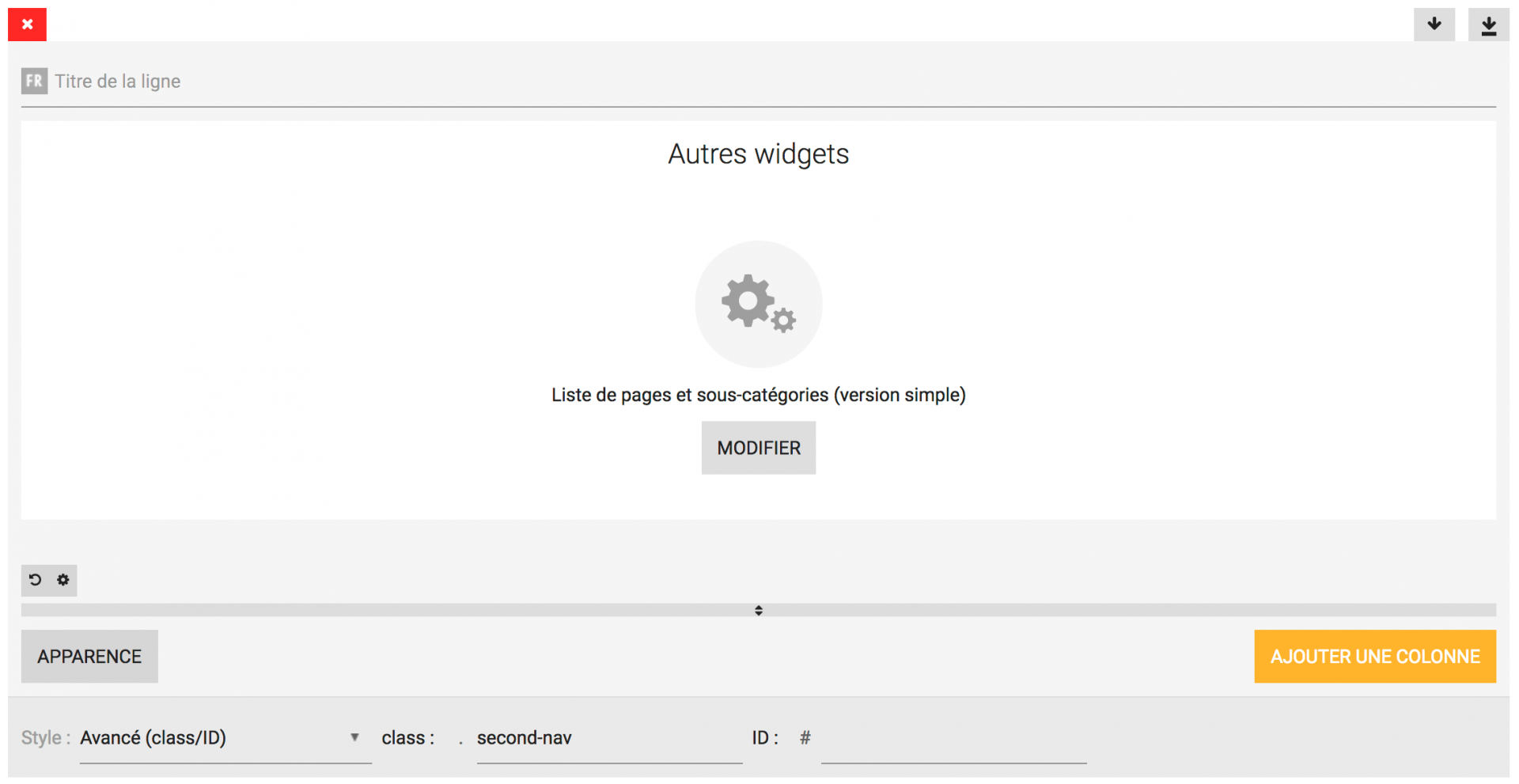
<div class='row second-nav'>Selectionner le widget "Liste de Page et sous catégorie" et ajouter la class .second-nav à la ligne correspondante.</p>
Boutons
Plusieurs boutons sont utilisés selon les call to action du site.
<a href="#" class="btn-border">Bouton avec bordure</a>
<a href="#" class="large-btn dark-grey-bg">Large bouton gris</a>
<a href="#" class="large-btn blue-btn">Large bouton gris</a>
<a href="#" class="large-btn white-bg white-hover">Large bouton blanc</a>
Liens de fin de sections. Y mettre la couleur souhaitée référée dans typographie.
Voir nos offres
<a class="link-cat" href="#">Voir nos offres <i class="fa fa-arrow-circle-right" aria-hidden="true"></i></a>
Listes
Différents types de listes existent au sein du site.
Liste avec titre de ligne
- Titre 1
Contenu du li
- Titre 2
Contenu du li
- Titre 3
Contenu du li
<ul class="float-list">
<li>
<span>Titre 1</span>
<p>Contenu du li</p>
</li>
<li>
<span>Titre 2</span>
<p>Contenu du li</p>
</li>
<li>
<span>Titre 3</span>
<p>Contenu du li</p>
</li>
</ul>
Liste sans titre de ligne
-
Contenu du li
-
Contenu du li
-
Contenu du li
<ul class="float-list">
<li>
<p>Contenu du li</p>
</li>
<li>
<p>Contenu du li</p>
</li>
<li>
<p>Contenu du li</p>
</li>
</ul>
Cards
Inspiré du Material Design, les cards sont là pour mettre en avant un contenu par effet de profondeur.
Utilisation d'une card avec ombre.
<div class="card-shadow"><p>Utilisation d'une card avec ombre.</p></div>
Une card sans ombre peut-être utilisée sur un fond de couleur comme le blog ou cette documentation par exemple.
Utilisation d'une card sans ombre.
<div class="card"><p>Utilisation d'une card sans ombre.</p></div>
Cards avec photos

Hélène Carpentier
Responsable de gestion

Angèle Benard
Assistante de gestion
<div class="card-shadow">
<img src="/medias/source-de-l'image" alt="Infos sur l'image" class="team-img img-center">
<p class="center-t uppercase">Infos en capitale</p>
<h3 class="center-t">Infos light</h3>
</div>
Cards avec header
<div class="header-p-img"></div>
<div class="header-profil">
<a href="/lien-sur-la-miniature" class="plus-link">
<img src="/source-de-la-miniature" alt="Infos sur l'image" class="team-img img-center white-bg">
</a>
</div>
<div class="profil-content">
<h2 class="center-t">A propos d'awelty</h2>
<p class="center-t">Développeurs web, web designers, rédacteurs web, graphistes, chefs de projet web, motion designer, experts IoT et techniciens support forment l'équipe complémentaire d'awelty pour porter tout type de projet web.</p>
</div>
<div class="card-shadow">
<div class="header-p-img a-j-header"></div>
<div class="header-profil">
<img src="/source-de-la-miniature" alt="Infos sur l'image" class="team-img img-center">
</div>
<div class="profil-content">
<h1 class="center-t">Arnaud Jibaut
<p class="center-t">
<a class="icon-e-mail" href="mailto:a.jibaut@awelty.fr">a.jibaut@awelty.fr</a>
<a class="margin-l" href="tel:0322808938">03 22 80 89 38</a>
</p>
<div class="flex-row space-around padding-t-b">
<a class="icon-twitter2" href="http://twitter.com/arnojibo">
<i class="fa fa-twitter fa-2x"></i>
</a>
<a class="icon-linked" href="https://fr.linkedin.com/pub/arnaud-jibaut/80/504/303">
<i class="fa fa-linkedin fa-2x"></i>
</a>
</div>
</div>
Les images de header se gèrent via une class CSS. Dans l'exemple .a-j-header a la photo en background-image.
Border bloc
Pour les gros call to action, des blocs graphiques jaune et bleu sont disponibles.
Recevez nos dernières actualités, offres et conseils en vous inscrivant à notre newsletter.
Demande de devis en ligne
Vous souhaitez plus d'informations sur la création de site via notre Agence web Awelty ? N'hésitez pas à nous contacter pour recevoir un devis gratuit.
<div class="pop-up-col flex-col yellow-border box-shadow">Mettre les class sur colonne.</div>
<div class="pop-up-col flex-col blue-border box-shadow">Mettre les class sur colonne.</div>
Explications des class
Mettre ces class sur la column, et non l'élément, pour centrer verticalement leur contenu.
.pop-up-col va initialiser le modèle du bloc..flex-col aligne verticalement le contenu..yellow-border, .blue-border met une bordure en haut du bloc..box-shadow met une ombre portée pour mettre en avant l'élément.Price bloc
Pour la présentation des prix, comme pour les border bloc, des style sont pré-défini. Pour la couleur des blocs, se référer à couleurs dans Base CSS.
- 3 à 15 pages
- Tout type de contenu
- CMS
- Mise à jour facile
- Interactivité
- Mise à jour régulière
- Blog
- Espace membres, commentaires...
Pour aligner horizontalement le contenu des column, appliquer les class .flex-col .flex-content-center à la colonne.
.flex-col va center le contenu verticalement.
.flex-content-center va centrer le contenu horizontalement.
<div class="price-container box-shadow">
<div class="price-header green-bg">
<span class="price-title center-t">Site dynamique</span>
</div>
<div class="price-content">
<ul>
<li>Interactivité</li>
<li>Mise à jour régulière</li>
<li>Blog</li>
<li>Espace membres, commentaires...</li>
</ul>
</div>
<div class="price-bottom">
<span class="green-t">A partir de 2100 € HT</span>
</div>
<div class="price-call">
<a href="#" class="price-button box-shadow deco-none white-hover">Devis en ligne</a>
</div>
Video bloc
Eggs-iting : la fabrication des briques en bois
Découvrez la fabrication des briques du poulailler connecté Eggs iting.
Un .btn-border sur un lien dans une ligne contenant la class .grey sera gris.
Appliquer la class .grey à la ligne.
Appliquer les class .white-bg .box-shadow à la colonne.
Contenu de la colonne :
<a href="#" class="deco-none">
<div class="vid-bg vid-two">
<div class="vid-overlay">
<i class="fa fa-youtube-play fa-3x" aria-hidden="true"></i>
</div>
</div>
</a>
<span class="uppercase vid-cat">Video</span>
<div class="padding-1">
<h3>
<a href="#" class="vid-title">Eggs-iting : la fabrication des briques en bois</a>
</h3>
<hr>
<p>Découvrez la fabrication des briques du poulailler connecté Eggs iting.</p>
</div>
